
Se trata de la aplicación por defecto, incluida en el sistema operativo, destinada a proteger y eliminar infecciones en ordenadores con Windows. La última actualización de Windows Defender puede impedir el inicio de algunos equipos con Windows 10.
El fallo afecta solo a los ordenadores que tienen activado Secure Boot, una opción que vino en las placas base UEFI, las que sustituyeron a la BIOS y que impedía, e impide, la ejecución de cualquier software no firmado o certificado. Se trata de una funcionalidad que muchos usuarios, la mayoría, no saben que existe. Solo descubren su existencia cuando quieren desactivarla. Para ello tienen que hacer modificaciones en las configuraciones de la BIOS.
El fallo se produce en la versión 4.18.1901.7 de Windows Defender, como hemos dicho, en todos los equipos que tienen Secure Boot activo. Además este problema va acompañado de otro. Debido a una modificación en el directorio en el que se guarda el archivo de la actualización, si está activado AppLocker, una gran cantidad de archivos no se pueden descargar.
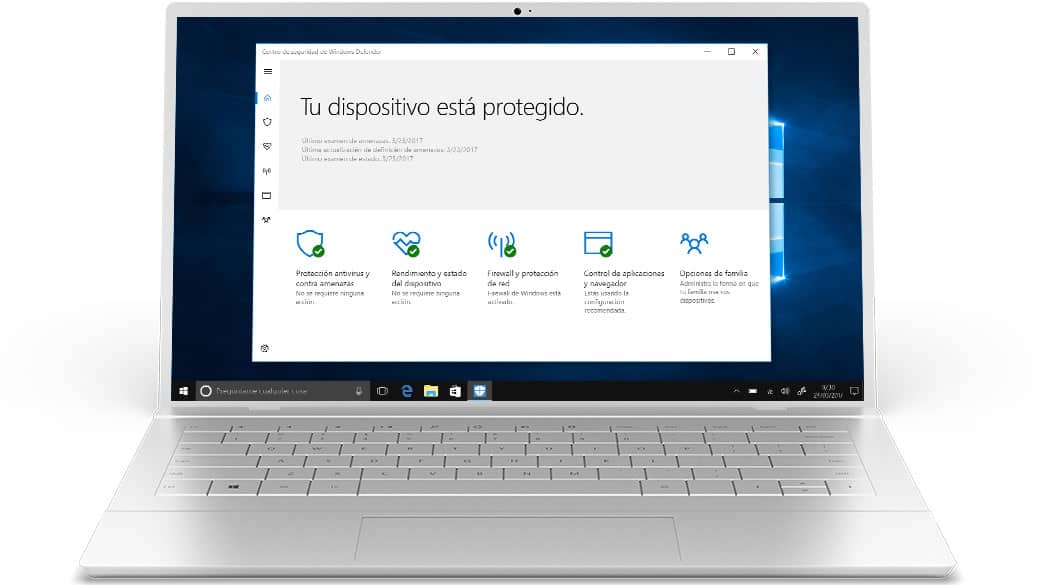
Cómo resolver el fallo
La solución que indicamos a continuación es temporal (pero obligada para todos los que no pueden iniciar su equipo). Microsoft está intentando solucionarlo con una nueva actualización de la aplicación. En Update for Windows Defender antimalware platform recomiendan hacer lo siguiente:
- Reinicia el ordenador y entra en la BIOS. Para ello pulsa F2.
- Desactiva Secure Boot y reinicia de nuevo el equipo.
- Abre el Símbolo del sistema como administrador y ejecuta el siguiente comando:
"%programdata%\Microsoft\Windows Defender\Platform\4.18.1901-7\MpCmdRun.exe" -revertplatform - Espera un minuto y luego haz lo siguiente:
- Escribe sc query windefend para verificar que el servicio de Windows Defender se está ejecutando
- Escribe sc qc windefend para verificar que el binario de Windows Defender ya no apunta a la versión 4.18.1901.7.
- Reinicia el ordenador y vuelve a entrar en la BIOS. Activa de nuevo Secure Boot.
Conclusión
Si necesitas utilizar tu ordenador, lo que debes hacer es efectuar los ajustes que indicamos en los siete apartados anteriores. Aunque en la nueva actualización se corrijan los fallos, si no efectúas los ajustes indicados, no podrás instalarla ya que el ordenador no se iniciará.





